Die Dateikomprimierung ist ein wesentliches Dienstprogramm auf allen Plattformen. Es hilft Ihnen, die Dateigröße zu reduzieren und Dateien effizient zu teilen. Außerdem lassen sich komprimierte Dateien einfacher auf Remote-Server kopieren.
Sie können auch ältere und selten verwendete Dateien komprimieren und für die spätere Verwendung speichern, wodurch Sie Speicherplatz sparen.
In diesem Beitrag sehen wir uns an, wie man Dateien mit dem tar komprimiert Befehl in Linux, zusammen mit einigen Beispielen für tar in Aktion.
Was ist der tar-Befehl?
Wir verwenden den tar Befehl zum Komprimieren und Erweitern von Dateien über die Befehlszeile. Die Syntax ist unten dargestellt:
tar [flags] destinationFileName sourceFileName
Der tar command verwendet die folgenden Flags, um die Befehlseingabe anzupassen:
| Flag | Erklärung | Nutzung |
|---|---|---|
| -c | Neues Archiv erstellen. | Wir verwenden dieses Flag immer dann, wenn wir ein neues Archiv erstellen müssen. |
| -z | Gzip-Komprimierung verwenden. | Wenn wir dieses Flag angeben, bedeutet dies, dass das Archiv mit gzip-Komprimierung erstellt wird. |
| -v | Ausführliche Ausgabe bereitstellen. | Die Angabe des Flags -v zeigt Details der komprimierten Dateien an. |
| -f | Name der Archivdatei. | Archivdateinamen werden mit dem Flag -f zugeordnet. |
| -x | Auszug aus einer komprimierten Datei. | Wir verwenden dieses Flag, wenn Dateien aus einem Archiv extrahiert werden müssen. |
So erstellen Sie ein Archiv
Wir haben eine Liste der folgenden Dateien, die wir mit tar komprimieren werden .
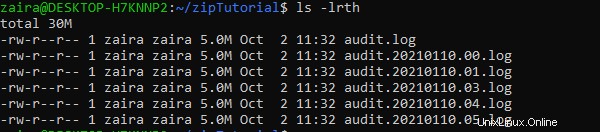
Um sie zu komprimieren, verwenden wir tar so:
tar -czvf logs_archive.tar.gz *Lassen Sie uns diesen Befehl aufschlüsseln und uns jedes Flag ansehen.
-c erstellt und archiviert.
-z verwendet die gzip-Komprimierung.
-v stellt Einzelheiten zu den archivierten Dateien bereit.
-f erstellt ein Archiv mit dem Namen „logs_archive.tar.gz“, wie im obigen Befehl angegeben.
In den Ergebnissen unten können wir sehen, dass das Archiv erfolgreich erstellt wurde.
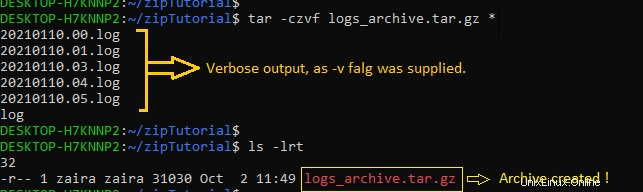
Entfernen von Dateien nach der Komprimierung
Angenommen, wir möchten die Originaldateien nach dem Erstellen eines Archivs nicht behalten. Dafür können wir die --remove-files verwenden Flagge.
tar -czvf logs_archive.tar.gz * --remove-files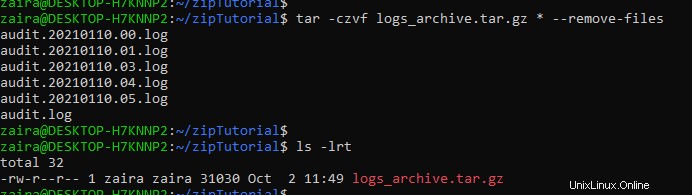
Hier das -czvf Flags funktionieren wie zuvor gezeigt, aber die Originaldateien werden ebenfalls entfernt. Sobald wir die Dateien aufgelistet haben, sehen wir nur das Archiv.
So zeigen Sie den Inhalt eines Archivs an
Möglicherweise müssen Sie den Inhalt eines Archivs anzeigen, ohne es tatsächlich zu extrahieren. Das geht mit dem -t Flagge.
tar -tvf logs_archive.tar.gz
In diesem Befehl -t Flag gibt an, dass wir nur den Inhalt des Archivs anzeigen müssen. -f gibt den Dateinamen und -v an zeigt den detaillierten Inhalt an.
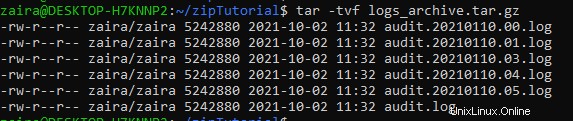
So extrahieren Sie ein Archiv
Um Dateien aus einem Archiv zu extrahieren, verwenden Sie den -x so kennzeichnen:
tar -xzvf logs_archive.tar.gzLassen Sie uns diesen Befehl aufschlüsseln und uns jedes Flag ansehen.
-x wird extrahiert und archiviert.
-z gibt an, dass das Archiv gzip ist.
-v stellt Einzelheiten zu den archivierten Dateien bereit.
-f extrahiert aus dem Archiv mit dem Namen 'logs_archive.tar.gz'.
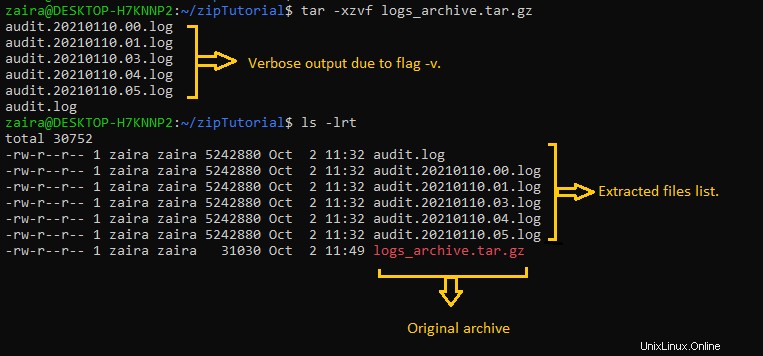
Hier ist ein nützlicher Tipp:Befehle, deren Ausführung lange dauert, können mit & im Hintergrund fortgesetzt werden .
Das Hinzufügen von Dateien zu einem Archiv und das Extrahieren eines Archivs kann eine Weile dauern. Damit die Befehle im Hintergrund ausgeführt werden, während Sie weiterarbeiten, koppeln Sie den Befehl mit & so:
tar -xzvf logs_archive.tar.gz &So suchen Sie in komprimierten Logdateien
Möglicherweise müssen Sie nach der Archivierung weiterhin auf bestimmte Dateien zugreifen. Glücklicherweise gibt es eine Methode, mit der Sie komprimierte Protokolldateien suchen und anzeigen können, ohne sie zu dekomprimieren und Speicherplatz zu gefährden.
Der Befehl, mit dem Sie in komprimierten Dateien suchen können, ist zgrep :
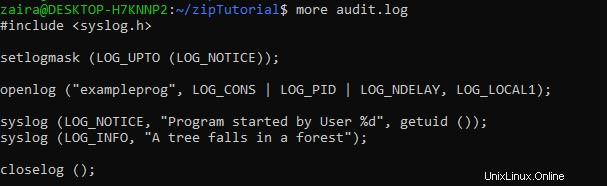
Wir können mit dem folgenden Befehl nach einer Zeichenfolge in einem Archiv suchen:
zgrep -Hna 'string-to-search' compressedFile.tar.gzSchauen wir uns kurz die Flaggen an.
-H listet den Dateinamen auf, der die Übereinstimmung enthält.
-n zeigt die Zeilennummer an, die den übereinstimmenden String enthält.
-a behandelt alle Dateien als Textdateien.
Das ist das Ergebnis:
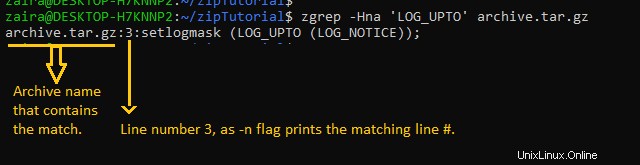
Abschluss
Die Dateikomprimierung hilft uns, beim Teilen von Dateien Zeit und Ressourcen zu sparen. Server rotieren fast immer und archivieren riesige Protokolldateien.
Sie können die Dateikomprimierung auch über cron planen Jobs zum Automatisieren der Datenträgerbereinigung. Ich empfehle Ihnen dringend, dieses Dienstprogramm zu nutzen.
Danke fürs Lesen bis zum Ende. Ich würde mich gerne mit Ihnen verbinden. Sie finden mich hier auf Twitter. Teilen Sie Ihre Gedanken mit.
Wir sehen uns.